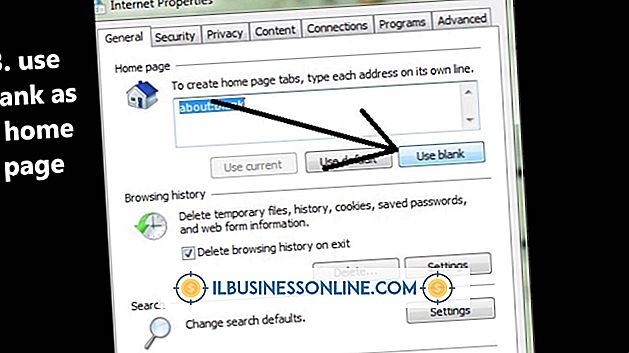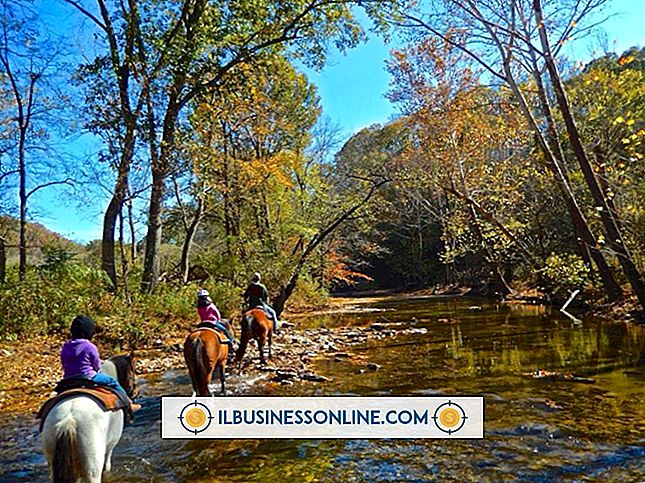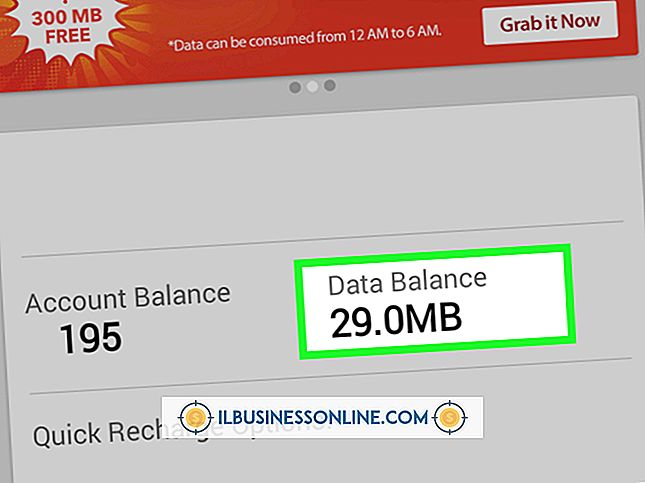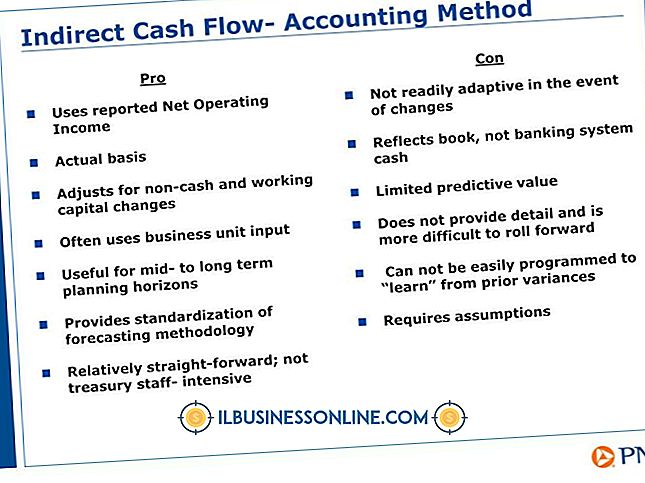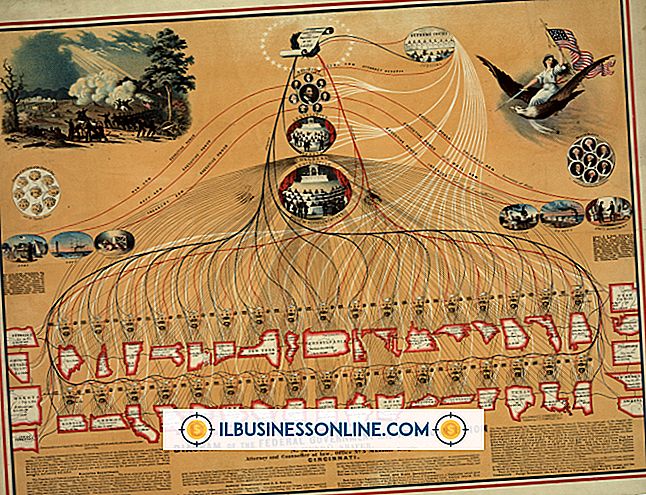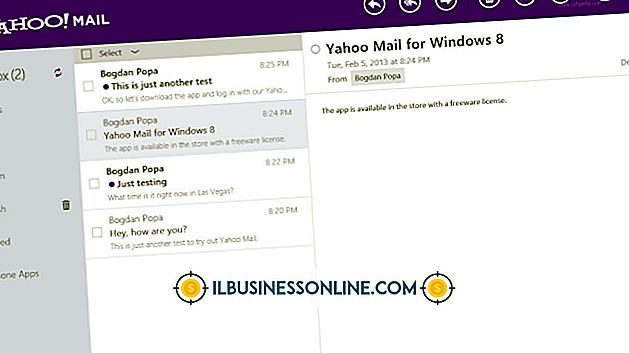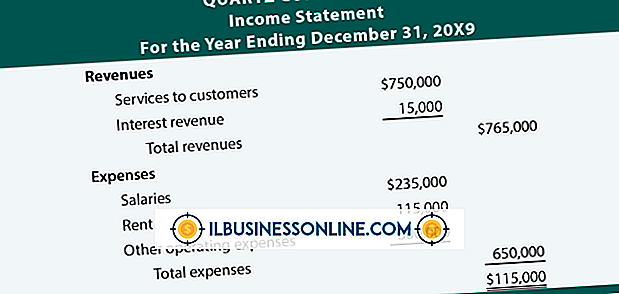Meerdere foto's uploaden naar Google Webalbums

Het tegelijkertijd uploaden van een bestand naar een website kan een alledaagse taak tot een beproeving maken als je veel bestanden hebt om te uploaden. In 2011 heeft Google de gratis service voor het delen van foto's van Picasa Web Albums verbeterd: u kunt nu een onbeperkt aantal foto's tegelijk uploaden met behulp van een aantal methoden. Zodra u uw foto's op het web in albums plaatst, kunnen anderen ze bekijken door naar uw Picasa Webalbums-pagina te gaan.
Selecteer fotoalbum
1.
Ga naar uw Picasa Webalbums-pagina.
2.
Klik op 'Uploaden'.
3.
Klik op "Toevoegen aan een bestaand album" en klik vervolgens op de vervolgkeuzelijst "Albumnaam" om uw fotoalbums weer te geven. Klik op een van de albums om het te selecteren.
Upload via het venster Bestand uploaden
1.
Klik op 'Foto's selecteren op uw computer'. Een venster 'Bestand uploaden' wordt geopend.
2.
Houd de "Ctrl" -toets ingedrukt en klik op bestanden die u wilt uploaden.
3.
Klik op "Openen" om ze te uploaden.
Upload door te slepen
1.
Verklein uw browser zodat deze 50 procent kleiner is. Sleep de browser naar de rechterkant van je scherm.
2.
Open Windows Verkenner en verklein de grootte zodat deze 50% kleiner is. Sleep het naar de linkerkant van je scherm.
3.
Navigeer naar een map die afbeeldingen bevat, houd de "Ctrl" -toets ingedrukt en klik op bestanden die u wilt uploaden. Windows Explorer markeert de bestanden.
4.
Sleep de bestanden naar het vak 'Foto's hierheen slepen' dat op uw Picasa-pagina wordt weergegeven. De site uploadt ze.
Tips
- Het kan enige tijd duren voordat grote foto's worden geüpload als u veel bestanden selecteert. Volg het uploadproces door de voortgangsbalk onder aan uw Picasa-startpagina te bekijken
- Klik op "Mijn foto's" na het uploaden van nieuwe afbeeldingen om uw albums te bekijken. Klik op het album met uw afbeeldingen om ze te bekijken.